Ansicht Nautische Karte
Übersicht
Das Plugin "Ansicht Nautische Karte" ist eine kostenpflichtige Funktion der OsmAnd-App.
Die Ansicht Nautische Karte ist eine detaillierte grafische Darstellung von Ozeanen, Meeren, Küstengebieten und Flüssen, die Ihnen hilft, auf dem Wasser zu navigieren und beliebte Routen, Hindernisse auf Ihrer Wasserstraße, die nächsten Häfen, Ankerplätze und andere wichtige Orientierungspunkte zu kennen.
Eine Seekarte ist eine hochdetaillierte topografische Karte, die Skippern hilft, ein Schiff auf einem ausgewählten Kurs auf dem Wasser zu navigieren. Sie ähnelt einer Straßenkarte für Autofahrer. Aus historischen Gründen wird sie oft als 'Chart' bezeichnet und ist eine detaillierte grafische Darstellung von Ozeanen, Meeren, Küstengebieten und Flüssen.
Seekarten sind wichtig für professionelle Segler und Amateure, die ein Boot mieten, um durch die Kanäle der Stadt zu fahren. Die Karten liefern ihnen verschiedene Informationen wie Segelrouten, Navigationslichter, Gefahrenzonen, Zonen, in denen das Segeln oder Anlegen erlaubt oder verboten ist, usw.
- Android
- iOS
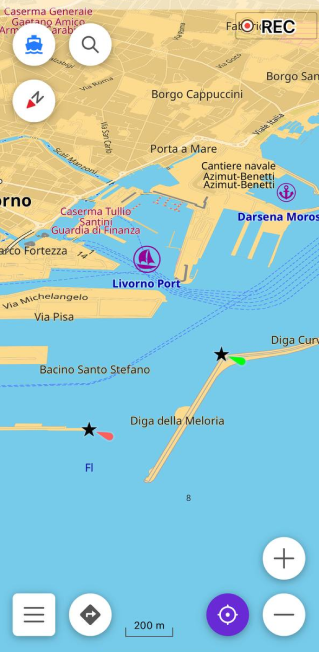
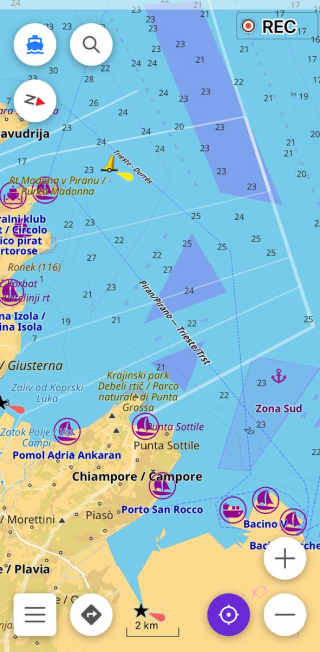
Warum das nautische Thema wichtig ist
Alle professionellen Seeleute sind verpflichtet, offizielle Seekarten an Bord ihrer Schiffe zu haben. Diese Karten werden von autorisierten Agenturen herausgegeben und sind recht teuer. Die Agenturen investieren viel, um die Karten auf dem neuesten Stand zu halten. Sie geben regelmäßig Aktualisierungen für die Karten heraus, aber da es Zeit braucht, die Informationen zu überprüfen und die Aktualisierungen zu verarbeiten, sind Seekarten nie vollständig aktuell.
Basierend auf den Daten von OpenSeaMap werden die nautischen Karten von OsmAnd von den Menschen erstellt, die sie benutzen. Jeder Kartennutzer kann zur Karte beitragen, indem er Informationen hinzufügt, die er für sich selbst wichtig und nützlich findet, und so die Karte detaillierter und genauer macht, ideal für die Orientierung oder Routenplanung.
Erforderliche Einrichtungsparameter
Die folgende Einrichtung sorgt dafür, dass die nautische Karte auf dem Bildschirm angezeigt wird:
- Kaufen und Aktivieren Sie das Plugin "Ansicht Nautische Karte".
- Laden Sie die nautischen Karten herunter.
- Stellen Sie den nautischen Kartenstil für das gewünschte Profil ein.
Nautischen Kartenstil einstellen
- Android
- iOS
Gehen Sie zu: Menü → Karte konfigurieren → Kartendarstellung → Kartendarstellung → Nautisch
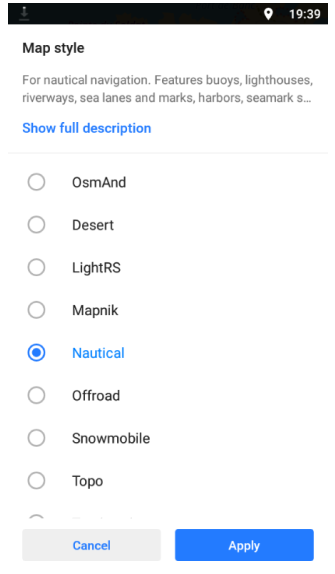
Gehen Sie zu: Menü → Karte konfigurieren → Kartentyp → Stile für Offline Karten
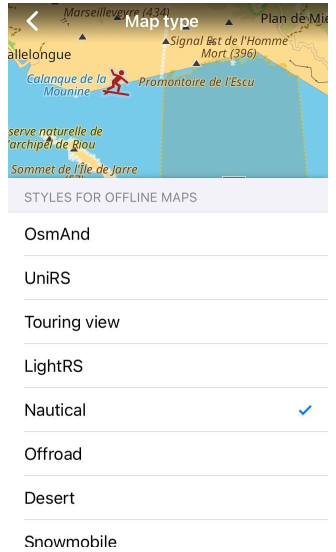
Verwenden Sie die Kartenlegende als Referenz für alles, was auf der nautischen Karte angezeigt wird. Sie erklärt die symbolischen Elemente auf einer Seekarte und dient als Referenz, um Ihnen bei Zweifeln bei der Navigation zu helfen. Durch die Einstellung des nautischen Kartenstils erhalten Sie die beste Ansicht der heruntergeladenen und angezeigten nautischen Daten.
Um den aktuellen Kartenstil auf Nautisch zu ändern, müssen Sie die folgenden Einstellungen vornehmen:
- Wählen Sie das gewünschte Profil.
- Öffnen Sie Karte konfigurieren.
- Scrollen Sie nach unten zu Kartenstil, öffnen Sie ihn und wählen Sie Nautisch.
Nautische Karten herunterladen
- Android
- iOS
Gehen Sie zu: Menü → Karten und Ressourcen → Seekarten
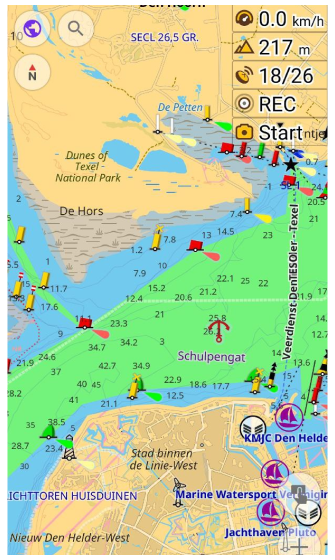
Gehen Sie zu: Menü → Karten und Ressourcen → [object Object]
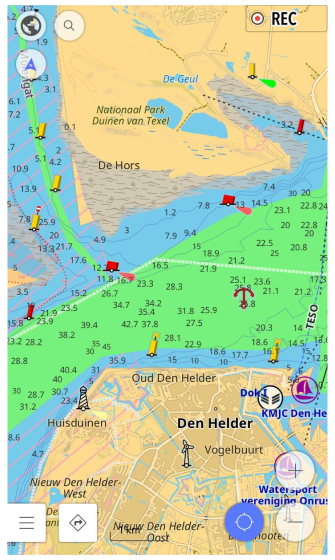
Für eine optimale Darstellung können die Karten an die aktuellen Bedürfnisse angepasst werden: Seezeichen und Symbole können mit Tiefenpunkten und bei Bedarf mit Konturen ergänzt werden. Andererseits können Standardkarten mit Informationen über Binnen-, Küsten- und küstennahe Gewässer für eine bestimmte Region eine gute Ergänzung zu den Informationen über Wasserstraßen auf einer nautischen Karte sein.
Wenn Sie eine nautische Karte herunterladen, erscheinen auf der Karte mehr Details zur Bootsnavigation. Einige Arten von nautischen Karten enthalten Details wie:
-
Nautische Seezeichen und Symbole.
Seezeichen und Symbole enthalten alle nautischen Navigationszeichen für die Binnen- und Küstenschifffahrt. Die Kenntnis dieser Zeichen hilft Ihnen, die Lage von Felsen, Hindernissen, Ankerplätzen, Bojen, Strömungen, tiefem und flachem Wasser sowie die Seiten des Fahrwassers unabhängig von der Richtung usw. vorherzusagen. Seezeichen und Symbole werden einmal für die ganze Welt heruntergeladen. -
Tiefenpunkte.
Nautische Daten aus den Tiefenpunkt-Paketen werden durch Zahlen dargestellt, die auf dem Wasser angezeigt werden und die geringste Tiefe an einem bestimmten Ort angeben. Tiefenpunkte sind für jede Hemisphäre und einige Regionen verfügbar. -
Tiefenlinien.
Tiefenlinien-Pakete ermöglichen es Ihnen, Bereiche gleicher Tiefe zu definieren. Sie dienen dazu, Reliefveränderungen unter der Wasseroberfläche zu visualisieren. Tiefenlinien können für bestimmte Gebiete heruntergeladen und bei Nichtgebrauch wieder ausgeschaltet werden.
Alle Tiefenangaben auf den nautischen Karten sind in Metern angegeben.
Nautischen Kartenstil deaktivieren
Um die nautische Ansicht zu entfernen und eine der herkömmlichen Karten von OsmAnd anzuzeigen, führen Sie einen der folgenden Schritte aus:
- Deaktivieren Sie das Nautik-Plugin.
- Ändern Sie den Kartenstil auf einen anderen als Nautisch.
Das Deaktivieren des Nautik-Plugins entfernt keine geladenen nautischen Daten, so dass selbst wenn Sie die Darstellungsmethode von nautisch auf eine andere Methode ändern, wenn nautische Daten heruntergeladen wurden, sie auf der Karte sichtbar bleiben.
Nautisches Profil
- Android
- iOS
Gehen Sie zu: Menü → Einstellungen → App-Profile
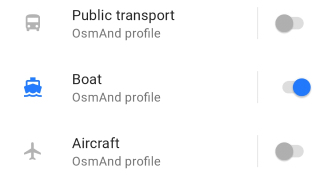
Gehen Sie zu: Menü → Einstellungen → [object Object]
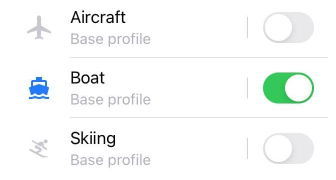
Die nautische Karte kann in jedes Profil aufgenommen werden. Sie ist jedoch am wertvollsten im Bootsprofil und insbesondere bei der Bootsnavigation.
Nautischer Kartenstil
Das Nautik-Plugin in OsmAnd erweitert die Kartenstile der Vektorebene um den nautischen Kartenstil. Er ermöglicht es Ihnen, Kartendaten nach den Regeln der nautischen Karte darzustellen, zum Beispiel: gelbe Bereiche für Land und Untiefen, hellblaue Bereiche für seichte Gewässer, usw. Weitere Informationen finden Sie in der Kartenlegende.
Meeresbodendetails
- Android
- iOS
Gehen Sie zu: Menü → Karte konfigurieren → Weitere Kartenmerkmale → Meeresbodendetail
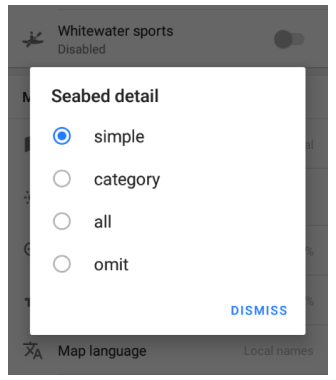
Gehen Sie zu: Menü → Karte konfigurieren → Kartenstil → Details → Meeresbodendetail
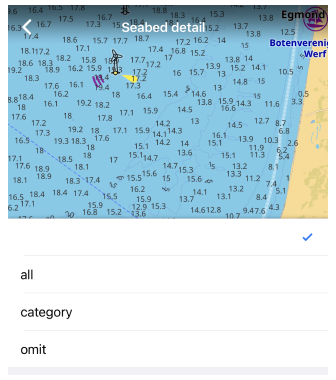
Meeresbodendaten enthalten Informationen über Vegetation und allgemeines Oberflächenmaterial wie felsige Felsen, Muscheln, Kies, Korallen, Schlick usw. Aufgrund der internationalen Klassifizierung von Meeresbodendaten gibt es Optionen zur Anzeige solcher Details auf einer Karte: einfach, Kategorie, alle oder weglassen. Verwenden Sie die Kartenlegende für Meeresbodengebiete für weitere Informationen.
- Einfach (für Android-Version) – zeigt die Seezeichen-Symbole gemäß INT-1 Ref an, die die Beschaffenheit der Meeresbodenoberfläche angeben.
- Kategorie – zusätzlich zum Seezeichen-Symbol auch das entsprechende Seezeichen-Tag, das das natürliche Material oder die Kategorie Seetang und Seegras angibt.
- Alle – zusätzlich zum Seezeichen-Symbol, Tag oder der Kategorie auch Qualifikationen wie fein, klebrig, grob usw. an. Für Seegras und Seetang werden Daten angezeigt, die mit den Tags taxon und genus gekennzeichnet sind.
- Weglassen – zeigt keine Details des Meeresbodens an.
Weitere Einzelheiten zur Klassifizierung der Oberflächendetails und den Darstellungsoptionen finden Sie im Seamark-Wiki von OSM.
Lichthinderdetails
Android Gehen Sie zu: Menü → Karte konfigurieren → Kartenstil Nautisch → Andere Kartenattribute → Lichthinderdetail
iOS Gehen Sie zu: Menü → Karte konfigurieren → Kartentyp Nautisch → Details → Lichthinderdetail
Diese Option zeigt das Informationsniveau für Navigationslichter an. Sie können wählen, wie detailliert die Lichtmerkmale in der Nähe jedes Leuchtturms oder jeder Bake angezeigt werden.
- Einfach – zeigt den Standard-Seezeichen-Namen und das Lichtmerkmal.
- Sektoren – zeigt volle Sektor-Bögen und Details für alle sichtbaren Lichtsektoren an.
- Sektor 1–5 – zeigt Details nur für eine bestimmte Sektornummer an.
- Klein – verwendet ein kompaktes Etikettformat für Lichtmerkmale.
- Nur Name – zeigt nur den Namen des Seezeichens ohne Lichtdaten an.
- Weglassen – versteckt alle Lichtinformationen.
Marine-Kartenstil
- Android
- iOS
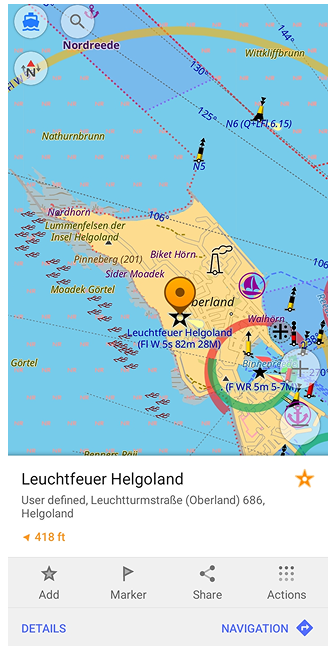
Gehen Sie zu: Menü → Karte konfigurieren → Kartenstil → Marine
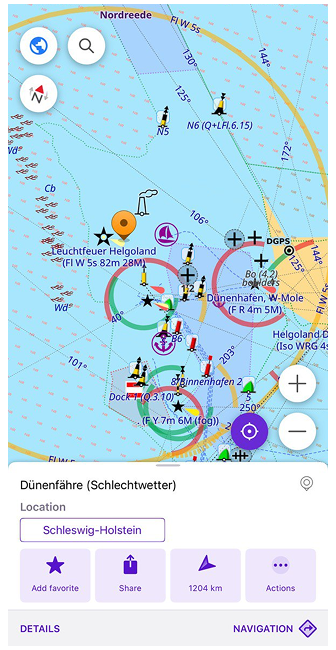
Gehen Sie zu: Menü → Karte konfigurieren → Kartentyp → Marine
Dieser Stil fügt visuelle Elemente für die maritime Navigation hinzu, einschließlich Navigationslichter mit INT-1-Lichtmerkmalen, die den Typ, die Farbe und den Rhythmus eines Lichtsignals beschreiben (z. B. ob es blinkt, seine Farbe und das Intervall zwischen den Blitzen), und farbige Sektorlichter, die die Richtung und Farbe des vom Meer aus sichtbaren Lichts anzeigen.
Im Marine-Stil werden Lichtsektoren um Leuchttürme und Baken angezeigt: weiß (auf der Karte in Gelb dargestellt) zeigt die sichere Richtung für die Navigation an, rot markiert gefährliche oder eingeschränkte Bereiche, und grün zeigt Hilfs- oder seitliche Richtungen an.
Um diese Informationen anzuzeigen, muss das Nautik-Plugin aktiviert sein und die World Seamarks-Karte (oder World_seamarks_2.obf) heruntergeladen werden. Die Informationen sind nicht für die offizielle Navigation geeignet.
Kartenattribute
- Android
- iOS

Gehen Sie zu: Menü → Karte konfigurieren → Kartenstil Marine → Andere Kartenattribute
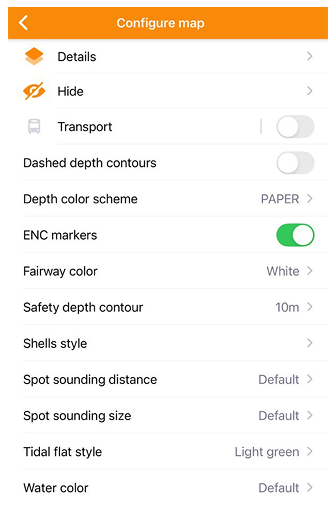
Gehen Sie zu: Menü → Karte konfigurieren → Kartentyp Marine → Details → Lichthinderdetail/Meeresbodendetail
Gehen Sie zu: Menü → Karte konfigurieren → Kartentyp Marine → Wählen Sie andere Optionen
Nach der Aktivierung des Marine-Kartenstils können Sie zusätzliche visuelle Elemente fein einstellen. Diese Optionen ermöglichen es Ihnen, zu steuern, wie Navigationshilfen, Tiefenlinien, Meeresbodendetails und Farben auf der Karte erscheinen.
- Lichthinderdetail. Legt fest, wie Seezeichen-Lichtinformationen angezeigt werden. Optionen: Standard (voller Name mit Lichtmerkmalen), Klein (kompaktes Format), Nur Name (nur Lichtname) oder Weglassen (Etiketten ausblenden).
- Meeresbodendetail. Steuert das Niveau der Textinformationen über den Meeresboden. Optionen: Einfach (Grundinfo), Kategorie (Oberflächentyp), Alle (vollständige Daten) oder Weglassen (kein Text).
- Wasserfarbe. Legt die Basisfarbe für Wasserbereiche fest. Optionen: Standard, Blau, Weiß oder Grau – nützlich zur Anpassung der Sichtbarkeit und des Kontrasts unter verschiedenen Beleuchtungsmodi.
- Fahrwasserfarbe. Ändert die Farbe von Navigationsfahrwassern und Kanälen. Optionen: Weiß, Helleres Weiß, Grau, Grün oder Gelb, um die Lesbarkeit je nach Kartenhintergrund zu verbessern.
- Watt-Stil. Passt die Farbe und Textur für Watts an. Optionen: Hellgrün, Dunkelgrün, Feuchtgebiet oder Watt – jede hebt flache Gezeitenbereiche unterschiedlich hervor.
- ENC-Marker. Umschalten Ein/Aus. Wenn aktiviert, zeigt es Electronic Navigational Chart (ENC)-Marker wie Bojen, Baken und andere Navigationshilfen an.
- Muschel-Stil. Legt fest, wie Muscheln oder Bodenoberflächenmerkmale auf dem Meeresboden erscheinen. Optionen: Grau, Felsen, Steine oder Rot, je nach bevorzugtem visuellen Stil.
- Gepunktete Tiefenlinien. Umschalten Ein/Aus. Wenn aktiviert, zeigt es Tiefenlinien als gestrichelt an, was die Lesbarkeit in dichten Bereichen verbessert.
- Tiefenfarbenschema. Wählt das Farbschema für Tiefenzonen aus. Optionen: PAPER (traditionelle Papierkartenfarben) oder ECDIS (Standardpalette für elektronische Navigationssysteme).
- Tiefenpunktgröße. Legt die Schriftgröße für Tiefenpunktzahlen (Tiefenwerte) fest. Optionen: Standard, 10, 12, 14 oder 16 – größere Werte verbessern die Sichtbarkeit auf hochauflösenden Bildschirmen.
- Tiefenpunktabstand. Steuert, wie häufig Tiefenpunkte auf der Karte erscheinen. Optionen: Standard, 0, 5, 10, 15, 30, 60 oder 120, die den Abstand zwischen angezeigten Tiefenpunkten bestimmen.
- Sicherheitstiefenlinie. Hebt die Linie hervor, die die Sicherheits-Tiefenschwelle markiert. Optionen: Aus, 0 m, 1 m, 2 m, 3 m, 4 m, 5 m oder 10 m. Nützlich, um sichere Navigationsbereiche von flachen Zonen zu unterscheiden.
Zusätzliche nautische Daten
Tiefenpunkte
- Android
- iOS
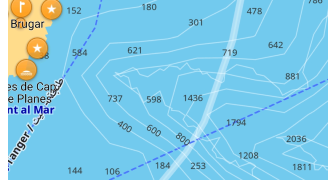
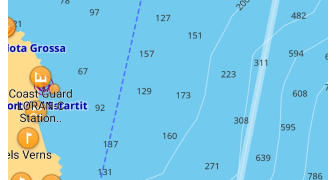
Tiefenpunkt-Pakete sind für Europa, die Nordhalbkugel und die Südhalbkugel verfügbar und dienen der Information. Tiefenpunkte zeigen topografische Veränderungen unter der Wasseroberfläche an und geben die geringste Tiefe an. Dies ist für die Bootsnavigation notwendig. Nach dem Herunterladen müssen Sie die Tiefenlinien einschalten, um sie auf der Karte anzuzeigen.
Tiefenlinien
- Android
- iOS
Gehen Sie zu: Menü → Karte konfigurieren → Anzeigen → Nautische Tiefe
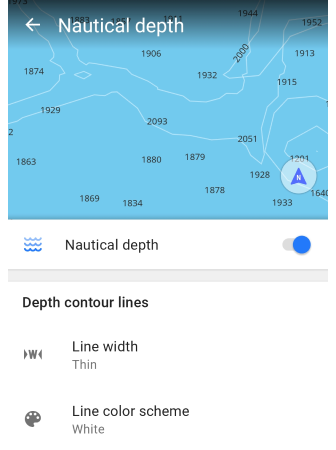
Gehen Sie zu: Menü → Karte konfigurieren → [object Object] → Nautische Tiefe
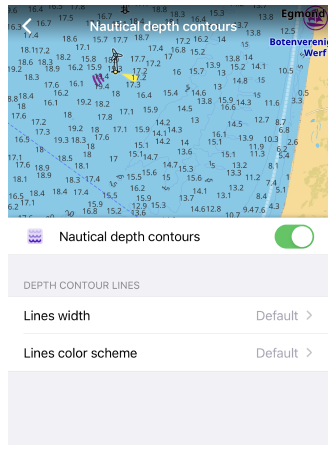
Wenn eine nautische Karte auf dem Bildschirm angezeigt wird, können Sie anpassen, was Sie sehen:
- Tiefenlinien ein- oder ausblenden.
- Einstellen des Detaillierungsgrads der Meeresbodeninformationen: Linienbreite und Linienfarbschema.
Sie können der OsmAnd-App helfen, die Datenbank der Tiefenlinien zu erweitern, indem Sie Ihre Informationen über OpenSeaMap hinzufügen.